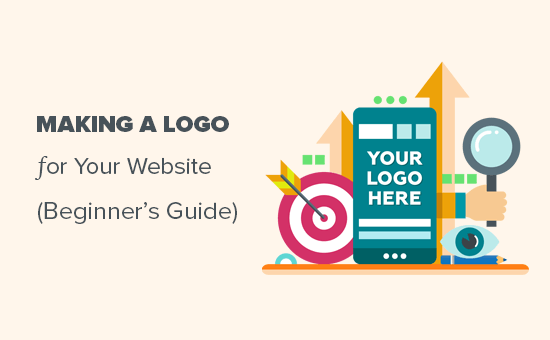Chào mừng quý bạn và các vị đã quay trở lại với CunghocWP, tôi là tiendatdinh ^^~
Bạn không phải là một nhà thiết kế chuyên nghiệp? Bạn đang lo lắng làm thế nào để website của mình có một logo mang bản sắc thương hiệu của riêng bạn? Bạn muốn là không chỉ là một logo chất lượng mà nó còn truyền tải giá trị thương hiệu bạn mong muốn?
Đây, chính là bài viết này. CunghocWP sẽ hướng dẫn bạn cách để tạo 1 logo cho website với các cách thực hiện vô cùng đơn giản và dễ hiểu.
Hãy cùng tìm hiểu xem, làm như thế nào để tạo một logo cho website WordPress với CunghocWP nhé.
Tại sao lại cần một logo cho website của bạn?
Các thương hiệu tên tuổi đều được nhận ra từ logo của họ. Khi nhìn thấy biểu tượng Golden Arches, người dùng sẽ nhận ngay ra MCDonald và biết được ngay sẽ có gì trong thực đơn tại đó.
Đó chính là sức mạnh của thương hiệu. Và, logo là một trong những thứ quan trọng nhất để xây dựng lên thương hiệu của một doanh nghiệp.
Vì vậy, dù bạn đang vận hành một website, một cửa hàng trực tuyến hay một blog, điều quan trọng không kém đó chính là xây dựng danh tiếng cho nó.
Thông thường, khi người dùng có ý tưởng kinh doanh trực tuyến, họ bắt đầu với việc nghĩ về tên doanh nghiệp sau đó đi vào việc thiết kế logo cho doanh nghiệp của mình.
Nhưng, để thiết kế được logo, bạn cần chắc chắn rằng ý tưởng về thương hiệu của bạn chưa được đăng ký bởi người khác. Hãy xem qua hướng dẫn của chúng tôi về cách kiểm tra tính khả dụng của tên miền tại đây.
Hãy đảm bảo việc tên miền và ý tưởng của bạn chưa được ai sử dụng. Sau đó, hãy đăng ký tên miền của bạn để không ai có thể lấy nó. Việc mất tên miền xảy ra rất thường xuyên, có hàng tá vụ phải mua lại tên miền liên quan với giá lên đến hàng tỷ đồng lận đấy _ _!
Sau khi đã đăng ký tên miền, giờ đến lúc bạn sẵn sàng để thiết kế logo rồi. CunghocWP sẽ hướng dẫn bạn sử dụng một số công cụ tạo logo miễn phí và vô cùng ưu việt cho người mới tìm hiểu. Cùng xem nhé.
Mẹo tạo Logo cho website của bạn
Để tạo một logo cho website, bạn cần một số hiểu biết nhất định về thiết kế. Tuy nhiên, nếu là tay mơ trong vấn đề này, bạn có thể làm theo cách thực tiễn nhất để đảm bảo rằng logo của bạn trông chuyên nghiệp và đẹp nhất có thể.
- Hãy đảm bảo logo của bạn đơn giản nhất có thể. Cùng với đó, hãy đảm bảo rằng logo của bạn sẽ trông bắt mắt ngay cả với kích thước nhỏ. Thử hình dung xem, nếu logo của bạn hiển thị trong bài đăng trên Facebook hoặc Twitter thì trông chúng sẽ như thế nào.
- Với logo, bạn hãy nhớ sử dụng nền trong suốt cho nó. Bằng cách này, bạn có thể dùng logo của mình ở bất kỳ đâu, không chỉ trên một nền trắng của website mà còn có thể thêm nó vào bất cứ chỗ nào bạn thích.
- Sử dụng file ảnh có độ phân giải cao nhất có thể cho logo của bạn để logo có thể hiển thị rõ nét ở kích thước lớn hoặc khi in ấn. Bạn có thể sao chép nó và tạo các phiên bản nhỏ hơn của logo để sử dụng cho các bài đăng, website hoặc các mạng xã hội khác.
- Hãy cố gắng sử dụng màu sắc thương hiệu của logo hài hòa với website để người dùng có một cái nhìn nhất quán về thương hiệu của bạn.
Bây giờ, bạn có thể thử sức mình tạo ra các logo mang phong cách khác nhau và xem những gì khiến bạn nổi bật nhất ngay nào.
Với logo, có nhiều loại thiết kế khách nhau thường được sử dụng bởi các doanh nghiệp. Khi tạo logo cho riêng bạn, bạn có thể muốn làm thử bằng một số phong cách sau.
Tìm hiểu ngay thôi nào.
Wordmark Logo

Wordmark Logo là một logo chỉ bao gồm văn bản đặc biệt. Tên thương hiệu của bạn sẽ được thiết kế độc đáo dưới bằng một phông chữ cùng màu sắc chủ đạo.
Nếu bạn đang muốn làm một logo cho website, đây là một lựa chọn khá đơn giản cho bạn.
Logo tượng hình

Một logo tượng hình thường là một hình ảnh thương hiệu được minh họa bởi biểu tượng hoặc họa thiết nào đó cho một tổ chức.
Ví dụ nổi tiếng về logo tượng hình có thể nhắc đến như: Apple, Nike, Audi…
Kết hợp cả hai
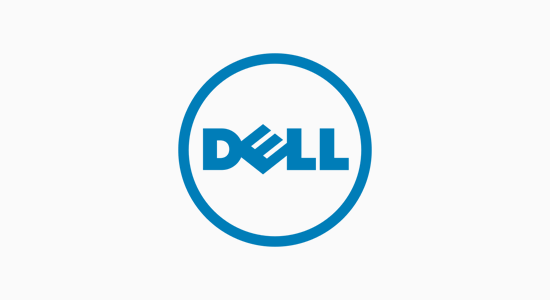
Những loại logo này là những logo phổ biến nhất bạn có thể bắt gặp ở bất cứ đâu. Họ sẽ kết hợp từ những chữ cái được trình bày kèm các hình ảnh, biểu tưởng khác nhau. Ví dụ như các logo của: Dell, Pizzahut, Doritos…
Chọn đúng kiểu cho Logo của bạn
Khi bạn làm logo, trước tiên hãy xác định rõ kĩ năng thiết kế và kinh tế mà bạn đang có. Hãy sử dụng từ ngữ hoặc hình minh họa đơn giản nhưng phải đảm bảo nó là duy nhất. Điều này sẽ giúp bạn dễ dàng đăng ký nhãn hiệu của mình nếu cần.
BẠn cũng có thể vẽ một biểu tượng để làm logo cho bạn. Tuy nhiên để làm điều đó, bạn sẽ cần các kỹ năng thiết kế để từ ý tưởng biến thành hiện thực.
Với các thương hiệu riêng của chúng tôi, chúng tôi sử dụng kết hợp cả Nếu bạn đang tạo logo của riêng mình, thì trước tiên bạn cần phải thực tế về kỹ năng thiết kế của mình. Sử dụng một từ có vẻ rất đơn giản, nhưng nó cần phải là duy nhất, vì vậy bạn có thể dễ dàng đăng ký logo của mình làm nhãn hiệu nếu cần.
Bạn cũng có thể vẽ một biểu tượng được sử dụng làm logo của bạn. Tuy nhiên, bạn sẽ cần các kỹ năng thiết kế mạnh mẽ để đưa ra ý tưởng độc đáo cho hình ảnh thương hiệu của bạn.
Đối với các thương hiệu riêng của chúng tôi, chúng tôi sử dụng kết hợp cả hai: từ và biểu tượng. Ví dụ như logo của website CunghocWP bên dưới đây:
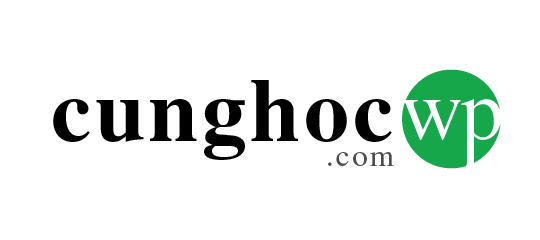
Bây giờ, chúng ta hãy cũng xem một vài cách khác nhau về cách để tạo ra một logo chuyên nghiệp như thế nào nhé.
Thao tác tạo Logo cho website WordPress đơn giản
1. Tạo logo bằng Constant
Với hàng trăm tùy chọn khác nhau, Constant cho phép bạn tạo ra các logo mà không phải trả bất cứ khoản chi phí nào.
Để thực hiện, đầu tiên hãy truy cập vào website Constant và bấm vào Create Your Free Logo
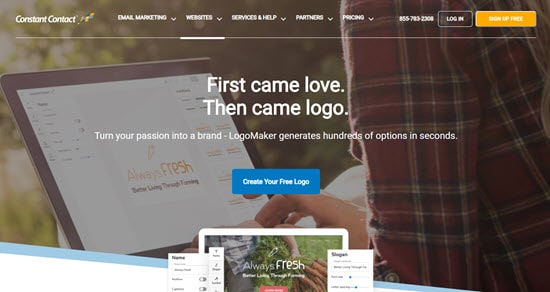
Sau đó, hãy nhập tên thương hiệu của bạn, bạn cũng có thể thêm một slogan nếu muốn.
Bây giờ, bạn sẽ thấy sáu logo mẫu để lựa chọn.
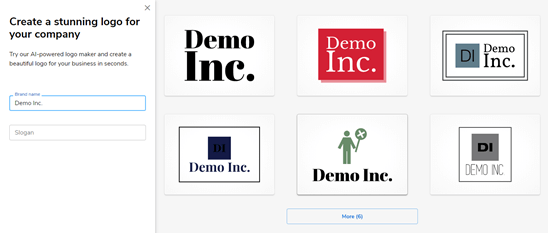
Nếu bạn không thích các mẫu logo này, chỉ cần bấm vào nút More (6) để xem các lựa cọn khác. Bạn có thể lập lại hành động này để xem thêm nếu muốn.
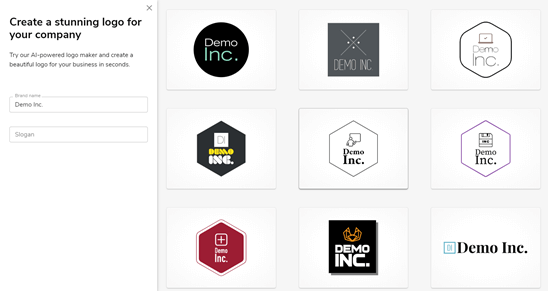
Khi đã tìm ra một logo mẫu ưu thích, hãy nhấp vào nó.
Sau khi click vào logo, bạn sẽ thấy trình soạn thảo logo được mở ra. Bạn có thể kiểm tra các biến thể của logo ngay bên phía tay phải màn hình.
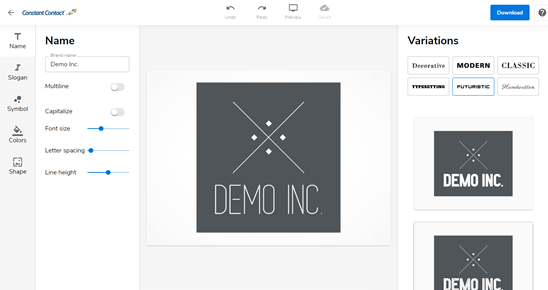
Nếu thích một trong những biến thể này, hãy nhấp vào nó để tải chúng vào trình chỉnh sửa.
Bạn có thể sử dụng phần Name của trình chỉnh sửa để thay đổi cỡ chữ, chiều cao, khoảng cách… của logo. Nếu logo có hai từ trở lên, bạn cũng có thể chia nó làm 2 dòng khác nhau bằng cách sử dụng Multiline.
Đây là logo sau khi đã thay đổi một số thứ, bạn có thể thấy kích thước và phông chữ đã nhỏ hơn, khoảng cách giữa các chữ cũng được tăng lên.
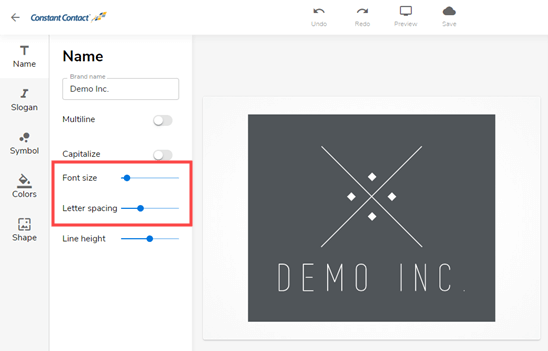
Để sửa các phần khác của logo, bạn có thể nhấp vào các tab bên phía tay phải. Ví dụ nhấp vào icon để sửa kích thước và vị trí của icon chẳng hạn.
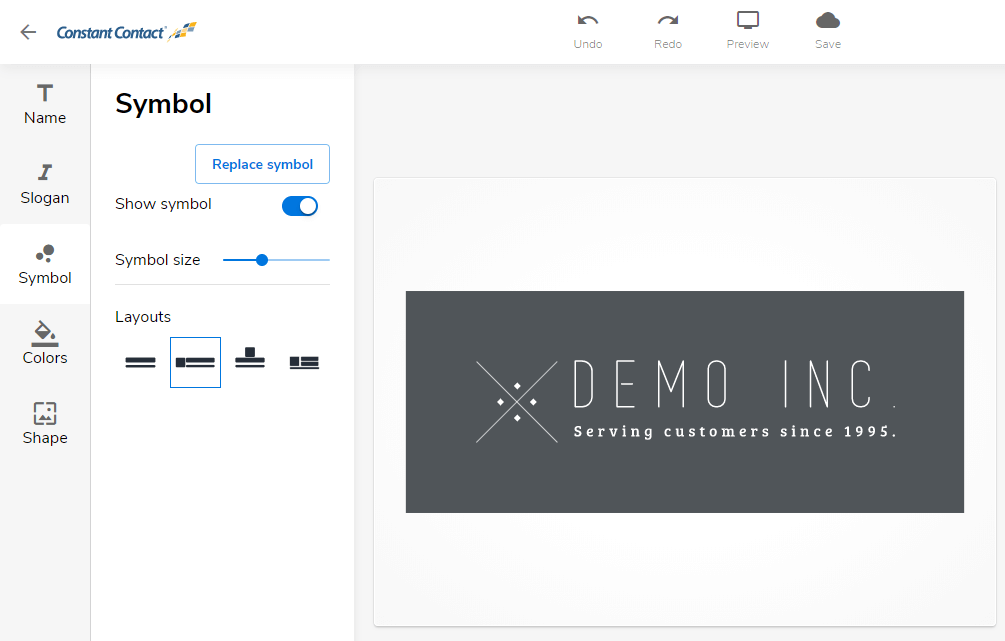
Khi đã thấy ổn về bố cục logo, bạn có thể thêm một slogan cho logo của mình trong tab slogan.
Bây giờ, bạn có thể chỉnh lại màu sắc của logo bằng trình chỉnh sửa. Bạn cũng có thể nhìn thấy các biến thể của logo được hiển thị cùng màu sắc đã chọn.
Nếu muốn thay đổi nhiều hơn, hãy click vào Explore color themes để chọn lựa chọn các bộ phối màu khác nhau.
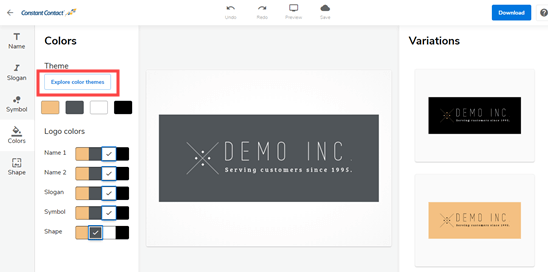
Khi đã hài lòng với thiết kế của mình. Click vào nút Preview ở đầu màn hình. Bạn sẽ nhìn thấy logo của mình trông như thế nào trên website, trên mạng xã hội hoặc trên card visit, áo phông…
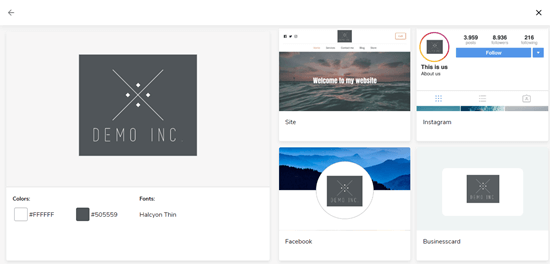
Để đóng phần Preview, hãy nhấp vào dấu X ở thanh trên cùng. Bây giờ chỉ cần tải xuống logo ở mục Download bên góc trên phía phải màn hình.
Sau khi tải logo, bạn sẽ có một file .zip bao gồm logo của bạn ở nhiều định dạng khác nhau gồm png và svg. File svg giúp bạn phóng lớn logo mà không làm giảm chất lượng của nó. CunghocWP cũng có một hướng dẫn về cách thêm file svg vào WordPress tại đây nếu bạn cần.
2. Tạo Logo bằng Tailor Brands
Tailor Brands có thể nói khá dễ dàng và rất dễ để sử dụng. Bạn có thể dùng miễn phí Tailor Brands để tạo logo cho mình, tuy nhiên, bạn sẽ phải trả phí để tải logo của mình xuống. Mức tối thiểu sẽ là 9,99$.
Để thực hiện, đầu tiên hãy truy cập website Tailor Brands và nhập tên công ty của bạn, sau đó, hãy nhấp vào nút Design.
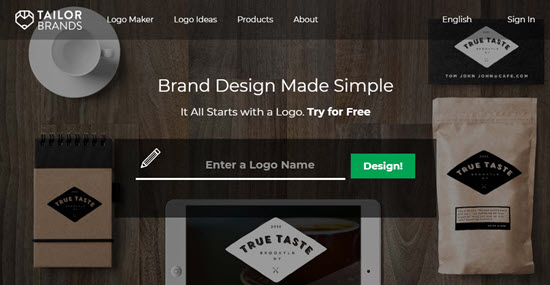
Bây giờ bạn sẽ được thông báo nhập vào ngành nghề mà bạn đang kinh doanh cùng mô trả ngắn về công ty của bạn. Bạn sẽ được nhắc nhập ngành của bạn và (tùy chọn) mô tả ngắn về công ty của bạn. Ở đây chúng tôi sẽ chọn ngành quản trị nhân sự (Human Resources – HR)
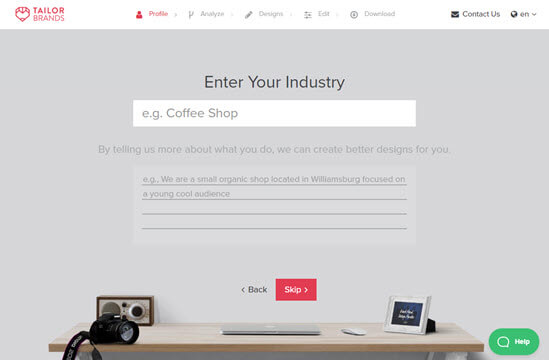
Bây giờ, bạn có thể lựa chọn loại logo mà bạn muốn. Bạn chỉ có thể chọn một lần, tuy nhiên, nếu muốn chọn lại, chỉ cần thực hiện lại các thao tác bên trên.
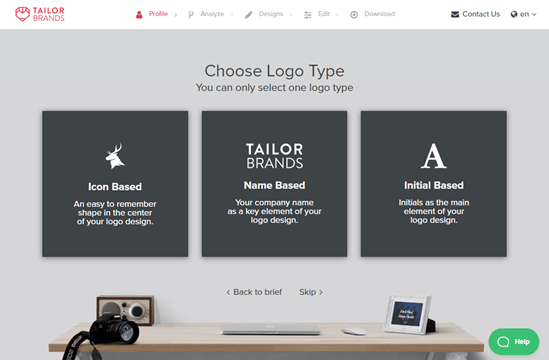
Nếu bạn chọn Icon Based, bạn sẽ được thêm một biểu tượng ở màn hình tiếp theo. Biểu tượng sẽ hiển thị dựa trên ngành nghề bạn chọn ban đầu, bạn cũng có thể thay đổi nó bằng ô tìm kiếm.
Khi tìm thấy một biểu tượng bạn thích, hãy nhấp vào biểu tượng đó và bấm Next.
![]()
Sau đó, bạn sẽ thấy một số hình ảnh gợi ý về phông chữ, nếu bạn chọn tạo logo dựa trên tên ban đầu. Đây sẽ là bước tiếp theo bạn nhìn thấy.
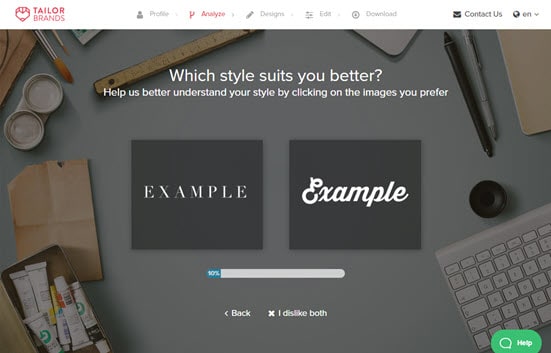
Chỉ cần nhấp vào bất kỳ phông chữ nào bạn thích. Khi đã hoàn thành, bạn sẽ thấy một hình ảnh loading thông báo rằng logo của bạn đang được khởi tạo.
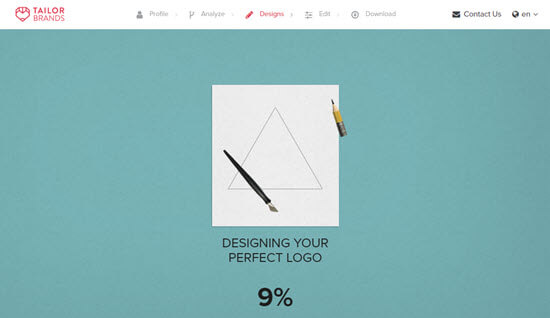
Bây giờ, bạn có thể thấy logo của mình xuất hiện. Bạn có thể click vào mục Love it để được đưa đến phần báo giá. Bấm Customize để bắt đầu chỉnh sửa hoặc cuộn chuột xuống phía dưới để thực hiện thêm 1 số tùy chọn cho logo.
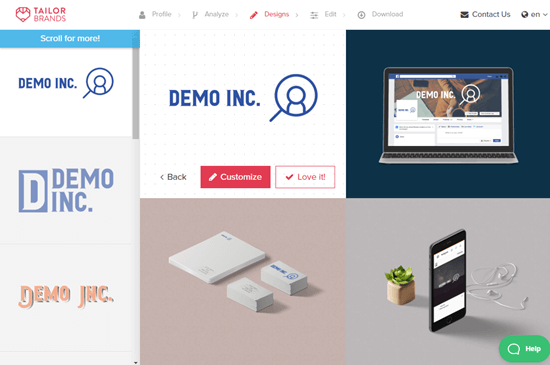
Nếu bạn chọn tùy chỉnh logo, bạn có thể thay đổi các kiểu chữ, phông chữ, bố cục… Bạn cũng có thể thay đổi lại biểu tưởng thành một biểu tượng khác.
Ở đây chúng tôi muốn chuyển lại bố cục, bạn có thể thấy hình ảnh đã được dời sang bên trái của văn bản.
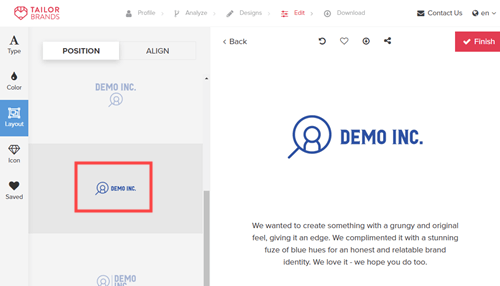
Chúng tôi cũng đổi màu sắc lại thành xanh tím.
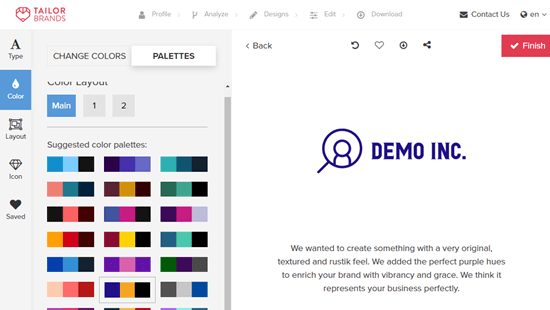
Khi đã hài long, hãy bấm vào nút Finish.
Sau khi hoàn tất, bạn sẽ được đưa đến trang báo giá.
Các báo giá này cho phép bạn truy cập vào không chỉ logo mà còn là các công cụ thiết kế đồ họa cũng như thiết kế khác.
Nếu chỉ muốn tạo logo, hãy chọn gói 1 tháng, sau đó chọn phần báo giá Basic. Bạn sẽ cần thanh toán 9.99$ để tải logo của mình về. Nếu không còn nhu cầu, bạn cũng có thể hủy bỏ việc tạo logo ngay sau đó mà không cần thanh toán bất kỳ khoản nào.
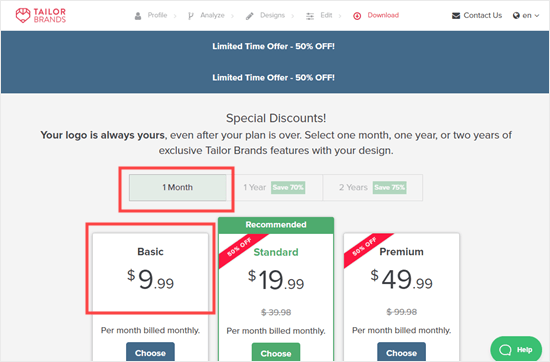
3. Tạo Logo bằng Looka
Looka là một công cụ thiết kế logo nhanh chóng và cho phép bạn tạo logo mà không cần bất kỳ kĩ năng nào về thiết kế. Looka từng có tên là Logojoy trước đây.
Giống với Tailor Brand, Looka miễn phí sử dụng nhưng để tải logo của bạn, bạn sẽ cần chi trả tối thiểu là 20$.
Đầu tiên hãy truy cập website của Looka và nhập vào tên công ty của bạn để tìm kiếm.
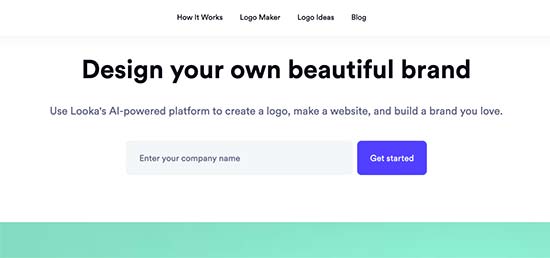
Sau đó, hãy chọn loại hình kinh doanh cho công ty.
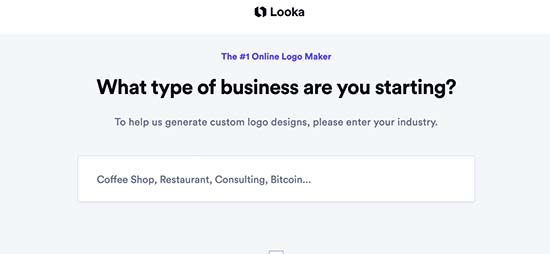
Bấm vào nút Continue để qua bước tiếp theo.
Ở bước này, bạn sẽ được yêu cầu tạo tài khoản hoặc đăng nhập thông bao Facebook, Google hoặc Twitter.
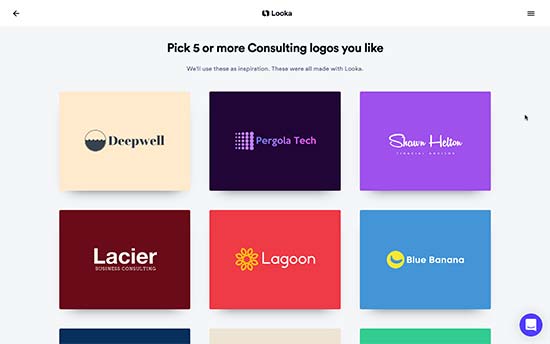
Sau đó, bạn sẽ thấy một số logo đã được hệ thống tự động tạo cho bạn.
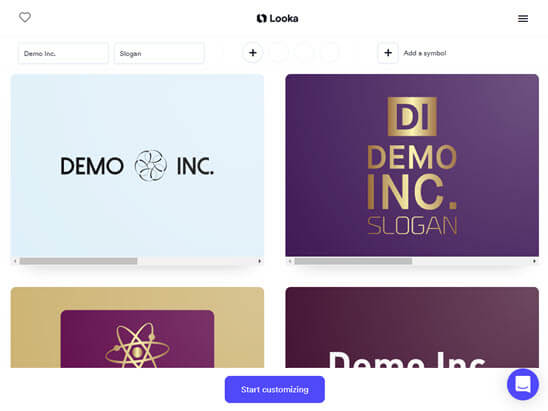
Nếu không ưng ý, bạn hãy thử chọn màu sắc và biểu tượng mà bạn mong muốn cho logo.
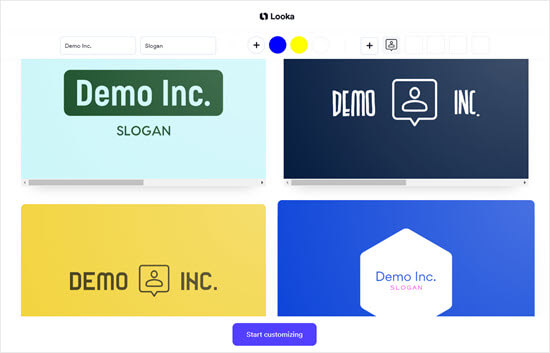
Các thiết kế mới mà bạn vừa chỉnh sửa sẽ xuất hiện cuối danh sách. Looka sẽ hiển thị cho bạn nút bấm See your changes để bạn đi đến phần này.
Khi đã hài lòng, chỉ cần chọn mục Customize để đến phần chỉnh sửa logo.
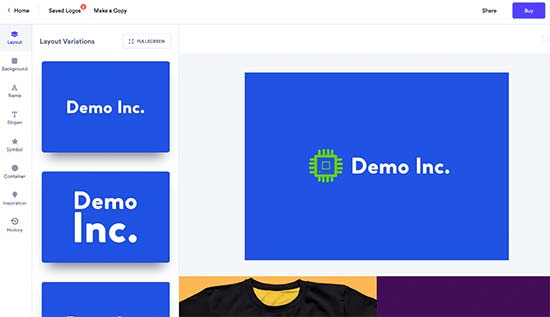
Sử dụng trình chỉnh sửa kéo thả, bạn có thể chỉnh lại kích thước, phông chữ, màu nền… cho logo của bạn.
Bạn hoàn toàn có thể sửa chữa logo của mình thoải mái với các tính năng của Looka, ngoài ra, bạn cũng có thể chia sẻ nó cho những người khác để xem góp ý. Khi đã chắc chắn với logo của mình, hãy nhấp vào nút Buy ở góc trên bên phải để mua và tải logo xuống.
Lưu ý rằng, nếu bạn muốn có một phiên bản logo trong suốt, bạn sẽ phải mua gói Premium với giá 65$ đấy nhé.
4. Tạo Logo bằng Hatchful của Shopify
Shopify là một nền tảng thương mại điện tử khá phổ biến. Họ cung cấp cho bạn một công cụ tạo logo miễn phí mang tên Hatchful.
Đầu tiên, hãy truy cập Hatchful vào click vào nút Get Started.
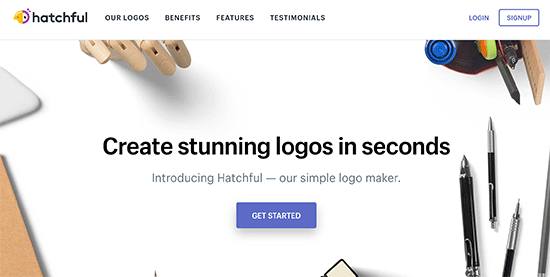
Ở bước tiếp theo, hãy chọn loại hình kinh doanh của bạn, nếu không tìm thấy ngành nghề kinh doanh chính xác, bạn hãy chọn 1 ngành nghề gần đúng nhất.
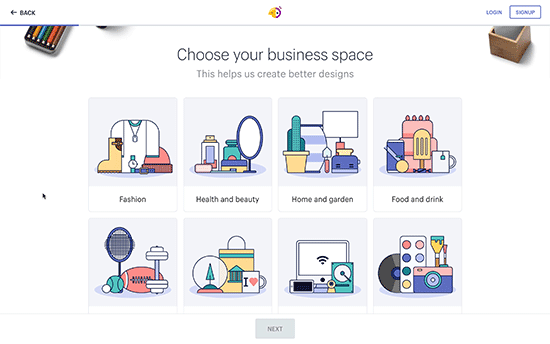
Sau khi lựa chọn, Hatchful sẽ yêu cầu bạn chọn một phong cách cho logo. Bạn hãy chọn một phong cahs phù hợp nhất với website của bạn.
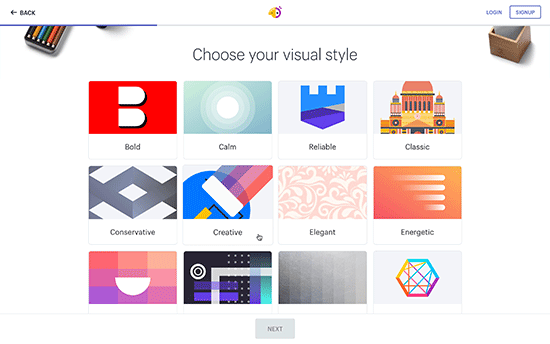
Bây giờ, bạn hãy nhập tên doanh nghiệp của mình kèm slogan vào đây.
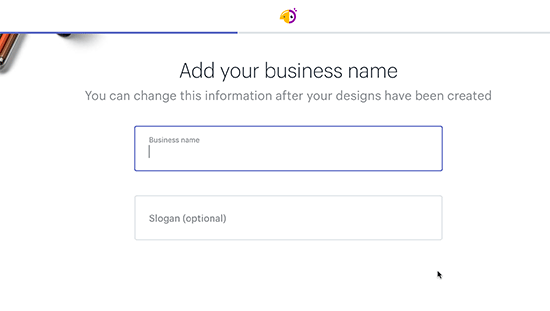
Lúc này, bạn sẽ được yêu cầu điền nơi bạn dự định sử dụng logo. Hãy chọn Online store or website.
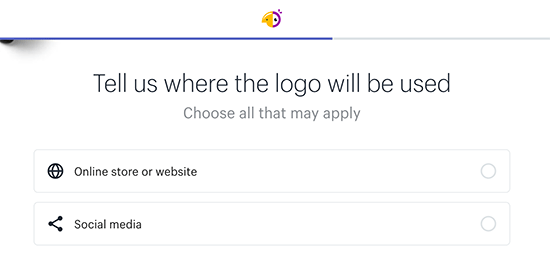
Cuối cùng, hệ thống sẽ phân tích những câu trả lời của bạn và hiển thị cho bạn một số logo mẫu. Bạn có thể lựa chọn bất kỳ logo nào để chỉnh sửa thêm.
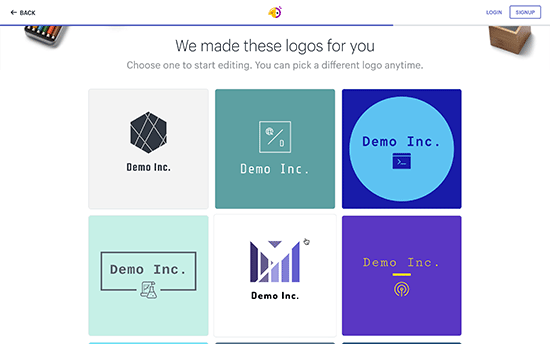
Khi lựa chọn logo mẫu, nó sẽ đưa bạn tới một chương trình chỉnh sửa, nơi bạn sẽ thấy bản xem trước cùng các công cụ edit khác. Bạn có thể sửa văn bản, biểu tượng, thay đổi nền…
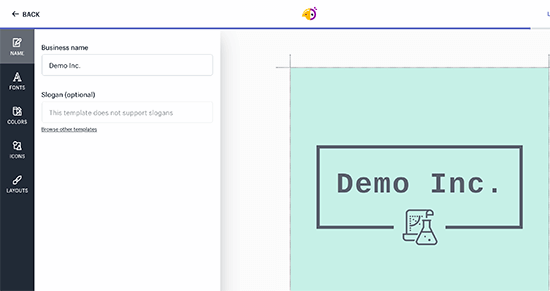
Sau khi chỉnh sửa, khi đã hài lòng với thiết kế, hãy bấm vào nút Next để tải xuống các file logo của mình.
Để tải xuống, bạn cần đăng ký một tài khoản miễn phí, logo sẽ được gửi qua email của bạn. File zip sẽ gồm logo, favicon và ảnh bìa cho các mạng xã hội.
5. Cách tạo Logo bằng Canva
Canva là một công cụ tạo logo trực tuyến phổ biến mà chúng tôi muốn nhắc đến. Với các công cụ dễ dàng sử dụng giúp bạn tạo ra một logo đơn giản nhưng không kém phần chuyên nghiệp.
Về cơ bản, tài khoản Canva là miễn phí, nó cung cấp quyền truy cập vào rất nhiều mẫu logo được tạo sẵn.
Để có thể sử dụng full chức năng, bạn có thể đăng ký một tài khoản pro của Canva. Nó cho phép bạn tải lên phông chữ, đặt màu thương hiệu cùng với vô vàn tùy chỉnh khác.
Sau khi đã tạo tài khoản, hãy nhập vào ô tìm kiếm từ khóa Logo để bắt đầu.
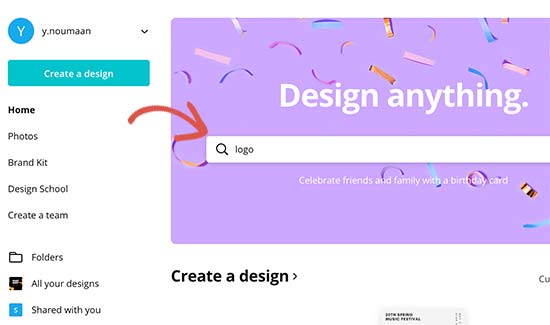
Canva sẽ tải giao dienẹ chỉnh sửa kéo thả của họ kèm một số mẫu logo để bạn chọn. Hãy chọn một logo mẫu để bắt đầu.
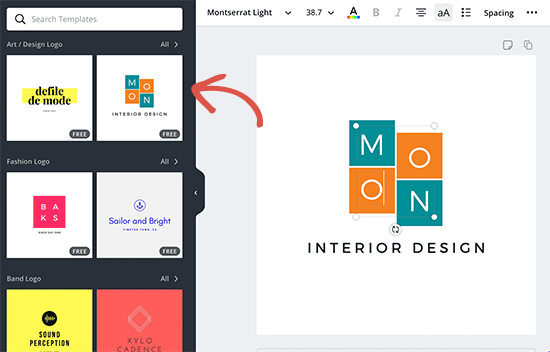
Bây giờ, bạn chỉ cần click vào bất cứ chi tiết nào trong logo để chỉnh sửa chúng. Bạn có thể thay đổi kích thước, xóa, xoay hoặc cắt các phần này đi.
Bạn cũng có thể thêm văn bản, biểu tượng, hình dạng, ảnh, nền… vào thiết kế của mình từ cột bên trái. Lưu ý, hãy nhớ rằng một logo đẹp và chuyên nghiệp nếu trông nó đơn giản hơn là một logo tả phí lù nhiều.
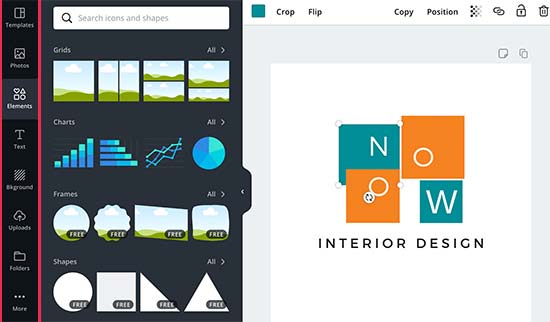
Bạn cũng nên bỏ chút thời gian để thử với các mẫu logo khác nhau để lựa chọn ra logo phù hợp nhất với bạn.
Khi đã hoàn tất, hãy nhấp vào nút Download để lưu logo về máy tính của bạn.
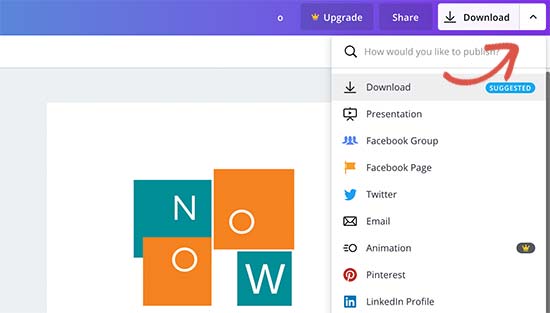
Lưu ý chọn đúng định dạng file png chất lượng cao để tải xuống nha. Bây giờ, bạn có thể sử dụng nó trên website rồi.
6. Thuê design thiết kế một logo chuyên nghiệp
Với các công cụ tạo logo trực tuyến, bạn có thể dễ dàng để tạo ra một logo cho riêng mình. Nhưng khi sử dụng các công cụ này, bạn cũng sẽ bị giới hạn một số trong việc lựa chọn các thiết kế.
Nếu đủ khả năng, lựa chọn tốt nhất của bạn là hãy thuê một thiết kế để làm logo cho bạn. Bạn có thể tìm thấy những nhà thiết kế đồ họa tại các trang tìm việc trực tuyến. Bạn cũng có thể tìm đến các công ty cung cấp dịch vụ thiết kế logo chuyên nghiệp chẳng hạn.
Ở trên mạng, có hàng ngàn người dung cấp dịch vụ thiết kế logo. Vậy, làm thế nào để bạn chọn mặt gửi vàng đúng người?
Hãy bám sát những điều này để tìm ra người tin tưởng nếu bạn có dự định tìm một nhà thiết kế logo cho doanh nghiệp của bạn ở trên mạng:
Có hàng ngàn người cung cấp dịch vụ thiết kế đồ họa trên các trang web này. Làm thế nào để bạn chọn đúng người cho công việc?
- Hãy xem những đánh giá về công việc họ đã làm. Đây là những dấu hiệu cho thấy dịch vụ mà họ cung cấp cho khách hàng như thế nào.
- Cung cấp một bản tóm tắt chi tiết về các yêu cầu của bạn cho nhà thiết kế.
- Hãy xác định một mức giá riêng cho logo của bạn khi thiết kế. Một logo được thiết kế độc đáo chắc chắn sẽ tạo giá trị cao hơn một logo chung ý tưởng rồi.
- Chắc chắn rằng, sau khi thiết kế xong, bạn sẽ có đầy đủ các file thiết kế ở định dạng vector. Điều này giúp bạn thay đổi kích thước logo hoặc tái sử dụng lại ở những nơi khác mà không gặp bất kỳ trở ngại nào.
Hy vọng rằng, với bài viết này CunghocWP đã giúp bạn tìm hiểu về cách tạo logo cho website của bạn. Có thể bạn cũng muốn xem qua cách tạo địa chỉ email doanh nghiệp miễn phí hoặc chi phí để xây dựng một website là bao nhiêu.
Nếu thích bài viết này, hãy đăng ký Kênh YouTube của chúng tôi để xem video hướng dẫn nhé. Bạn cũng có thể tìm thấy chúng tôi trên Twitter và Facebook để cập nhật các thông tin mới nhất từ CunghocWP.
Chúc các bạn thành công!